वर्डप्रेस में माइक्रोसॉफ़्ट वर्ड दस्तावेज़ों को उचित रूप से कैसे आयात करें
माइक्रोसॉफ्ट वर्ड वेब मैत्रीपूर्ण दस्तावेजों का उत्पादन करने के लिए सबसे अच्छा टूल नहीं है, जो गन्दा एचटीएमएल उत्पन्न करता है, और यह Google डॉक्स और अन्य वर्ड प्रोसेसिंग सॉफ़्टवेयर के मामले में भी है। इसके बावजूद, वेब के लिए सामग्री तैयार करते समय कई लोग इसका उपयोग करना पसंद करते हैं, शायद क्योंकि इसमें डिफ़ॉल्ट वर्डप्रेस विज़ुअल संपादक की तुलना में अधिक सुविधाएं हैं जो कुछ वर्कफ़्लो के लिए सीमित हैं।
दुर्भाग्यवश, कई मामलों में, जब आप वर्ड से वर्डप्रेस एडिटर में कॉपी और पेस्ट करने का प्रयास करते हैं तो आपके दस्तावेज़ों का स्वरूपण टूट सकता है। हालांकि, इस तरह के तरीके आप प्राप्त कर सकते हैं।
सादा पाठ के रूप में चिपका रहा है
यदि आपका वर्ड दस्तावेज़ वर्डप्रेस में साफ-सुथरा पेस्ट नहीं करता है, तो आप सादा पाठ के रूप में पेस्ट करने का प्रयास कर सकते हैं जो सभी स्वरूपण को हटा देगा।
ऐसा करने के लिए, नीचे दिए गए "टेक्स्ट" टैब पर स्विच करें और वहां अपना दस्तावेज़ पेस्ट करें। इसके बाद, आप प्रकाशित करने से पहले अपने दस्तावेज़ों को ठीक से प्रारूपित करने के लिए विजुअल टैब पर वापस जा सकते हैं।

छवियों के साथ, Word से सीधे कॉपी और पेस्ट करने का कोई तरीका नहीं है, इसलिए आपको अपने दस्तावेज़ में उपयोग की जाने वाली किसी भी छवि को मैन्युअल रूप से अपलोड करने की आवश्यकता होगी।
एक प्लगइन का उपयोग करना
जैसा कि आप उम्मीद कर सकते हैं, वहां कुछ प्लगइन हैं जो माइक्रोसॉफ्ट वर्ड से लेखों को स्थानांतरित करने की प्रक्रिया को एक सहज अनुभव प्रदान करेंगे।
एक प्लगइन विशाल। डॉक्स कनवर्टर है जो .docx प्रारूप में सहेजे गए दस्तावेज़ों के लिए काम करता है। आप इसे "प्लगइन्स -> नया जोड़ें" पर नेविगेट करके और "मामोथ" को अपनी खोज क्वेरी के रूप में दर्ज करके इंस्टॉल कर सकते हैं।

सक्रियण पर, "पोस्ट -> नया जोड़ें" पर नेविगेट करके एक नई पोस्ट बनाएं। आपको वर्डप्रेस एडिटर के नीचे प्लगइन का मेटाबॉक्स मिलेगा।

आपको बस इतना करना है कि "ब्राउज़ करें" बटन पर क्लिक करके अपना .docx दस्तावेज़ चुनें, जो आपके ऑपरेटिंग सिस्टम पर फ़ाइल पिकर खोलना चाहिए।
एक बार जब आप फ़ाइल चुन लेते हैं, तो आपको तीन विकल्पों के साथ प्रस्तुत किया जाएगा। विजुअल टैब दिखाता है कि दस्तावेज़ कैसा दिखाई देगा यदि आप इसे वर्डप्रेस में आयात करते हैं।
यदि आप प्लगइन द्वारा जेनरेट किए गए HTML को देखना पसंद करते हैं, तो आप HTML टैब पर स्विच करके ऐसा कर सकते हैं। संदेश टैब रूपांतरण के दौरान हुई त्रुटियों, यदि कोई हो, प्रदर्शित करेगा।

एक बार जब आप पोस्ट को देखकर संतुष्ट हो जाते हैं, और यदि स्वरूपण क्रम में है, तो वर्डप्रेस एडिटर में पोस्ट आयात करने के लिए "संपादक सम्मिलित करें" बटन पर क्लिक करें।
इसे लपेट रहा है
जैसा कि मैंने पहले बताया था, वर्ड प्रोसेसर सर्वश्रेष्ठ वेब प्रकाशन टूल नहीं बनाते हैं। यदि आप अपनी सामग्री निर्माण प्रक्रिया के लिए किसी का उपयोग करने का आग्रह करते हैं, तो इस आलेख की युक्तियों में आपको पसीना तोड़ने के बिना वर्डप्रेस में दस्तावेज़ आयात करने में मदद करनी चाहिए।
हालांकि अपना समय बचाने के लिए, मैं आपको अपने दस्तावेज़ों को प्रारूपित करने के लिए मार्कडाउन का उपयोग करने की कोशिश करता हूं और उन्हें सीधे कॉपी के लिए HTML पर निर्यात करता हूं और वर्डप्रेस में पेस्ट करता हूं।
वर्डप्रेस में एमएस वर्ड दस्तावेज़ों को आयात करने के लिए आपको अन्य तकनीकों को प्रभावी क्यों मिला है? नीचे दी गई टिप्पणियों में हमें इसके बारे में बताएं।


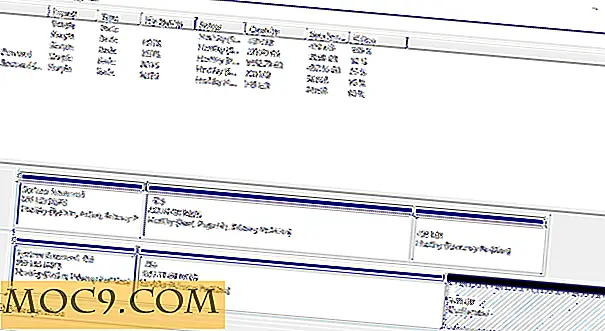

![सुडो बनाम सु [लिनक्स] (एमटीई समझाता है)](http://moc9.com/img/sudo-permission-denied.jpg)


